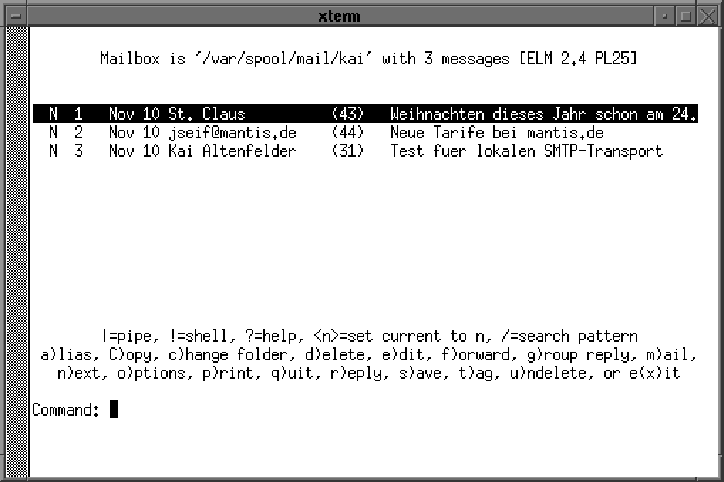
Abbildung 11.1: Screen-Capture von elm, Präsentation der neuen Mail
Wird elm von der Kommandozeile ohne weitere Optionen aufgerufen und sind neue Mails für die Benutzerin eingetroffen, sieht diese folgenden Bildschirminhalt :
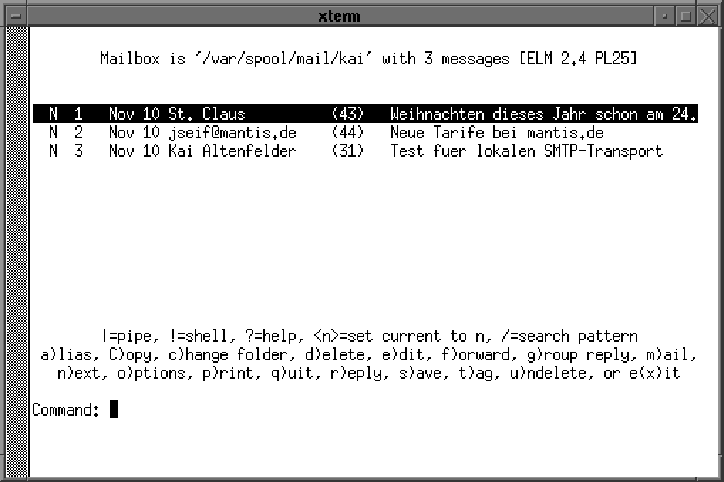
Abbildung 11.1: Screen-Capture von
elm, Präsentation der neuen Mail
In der Kopfzeile steht der absolute Pfad zum Mailfolder, in dem die neu eingetroffene Mail gespeichert und für den Benutzer bereit gehalten wird. Daneben sind die Anzahl der Mails sowie die Programmversion festgehalten.
Darunter zeigt elm die Betreffzeilen der empfangenen Mails, die Sortierreihenfolge, das Datum, in Klammern die Anzahl der Zeilen je Mail sowie den Namen und/oder die Adresse des Absenders. In der ersten Spalte jeder Zeile wird der Status der entsprechenden Mail angezeigt:
Befindet sich in der Statusspalte kein Buchstabe, so ist die Nachricht bereits gelesen worden (s. a. Abb. 11.1, erste Zeile).
Unter den Betreffzeilen sind die von elm verstandenen Befehle aufgeführt - je nach Konfiguration können dort nur die wichtigsten oder auch alle Befehle aufgeführt werden (s. a. Abbildung 11.3).
Mit den CURSOR-UP- und CURSOR-DOWN-Tasten (Pfeiltasten) kann der Balken auf die gewünschte Mail bewegt werden. Durch einen Druck auf RETURN wird die Mail dann angezeigt. Am Ende der angezeigten Nachricht kommt man mit einem Druck auf i zurück zum Index. Ein d markiert die Nachricht zum Löschen (Hat man Nachrichten so markiert, läßt sich der Balken innerhalb des Index nicht mehr mit den Pfeiltasten auf diese Nachricht bewegen. Dies ist dann nur mit der Eingabe der Nachrichtennummer (aus der zweiten Spalte) möglich. Durch die Eingabe einer 2 wird der Balken bspw. auf die zweite Nachricht bewegt).
Um auf eine Nachricht zu antworten, benutzt man die Taste r. Je nach Konfiguration (s. a. Kap. 11.3.1) des elm wird die Benutzerin gefragt, ob sie den Nachrichtentext in ihre Antwort übernehmen will oder nicht. Auch nach etwaigen Empfängern von Kopien seiner Antwort wird sie gefragt. Dann wird der voreingestellte Editor aufgerufen, der den Nachrichtentext dann übernimmt und mit einem ,,größer-als`` zu Beginn jeder Zeile kennzeichnet (quotes). Der Nachrichtentext kann jetzt mit dem Editor in gewohnter Weise bearbeitet werden.
Nach dem Abspeichern der bearbeiteten Mail erscheint ein kleines Menü:
Please choose one of the following options by parenthesized letter: s
e)dit message, edit h)eaders, s)end it, or f)orget it.
Der Buchstabe s für das Absenden der Nachricht ist schon
voreingestellt und braucht in den meisten Fällen nur mit RETURN
bestätigt zu werden. Ein e würde den Editor erneut aufrufen und ein
f würde die Mail unverschickt löschen. Allein die
Option h
liefert ein neues Menü (s. Abb. 11.2), in dem die Einträge
im Nachrichten-Kopf (header) bearbeitet werden können.
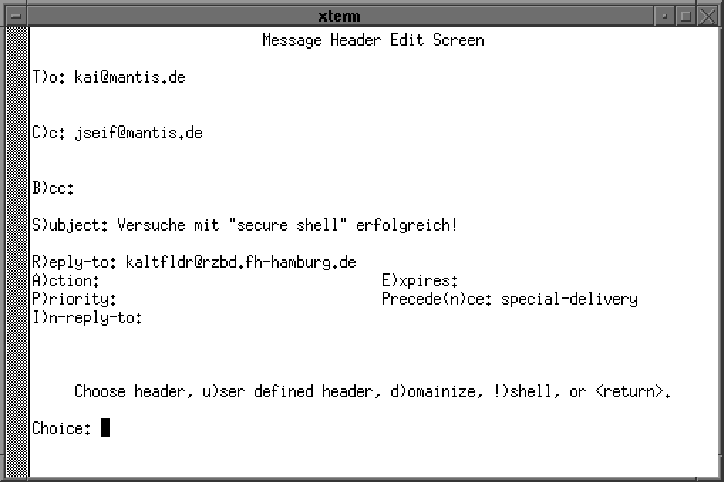
Abbildung 11.2: Screen-Capture von elm, Menü
zum Bearbeiten der Headerzeilen
Durch Aufrufen der jeweils durch runde Klammern markierten Buchstaben können die entsprechenden Headerzeilen bearbeitet werden.
Nach Bearbeitung des Header befördert ein RETURN den Benutzer zurück in das vorherige Mini-Menü, aus dem heraus die Mail dann endgültig versendet werden kann.
Im Hauptmenü des elm in Abb. 11.1 gibt es eine weitere Funktion f für das Forwarden einer Nachricht. Sie erlaubt es, die Nachricht inklusive dem Header an einen anderen Empfänger zu schicken. Die Bearbeitung der Nachricht ist dabei optional .